As melhores maneiras de consertar o dispositivo Samsung Galaxy congelado, travado, tela preta, ataque de vírus e tela bloqueada ao normal e extração para recuperar dados de dispositivo Samsung Galaxy quebrado / danificado.
este é um artigo útil para informar as maneiras mais simples e seguras de como consertar o dispositivo Samsung Galaxy travado, com falha, tela preta, ataque de vírus e tela bloqueada ao normal e recuperar dados quebrados / danificados / rachados Dispositivo Samsung Galaxy.
Como um gigante no campo de smartphones, o dispositivo Samsung Galaxy tem a maior participação de mercado do mundo, e os usuários de telefones Samsung Galaxy e Galaxy Tabs estão espalhados por todo o mundo. Não há dúvida de que a Samsung é atualmente uma das melhores marcas de smartphones do mundo, como a conhecida série Galaxy S, série Galaxy Note, série Galaxy A, série Galaxy Tab e assim por diante.
No entanto, mesmo o mais excelente telefone celular, inevitavelmente haverá alguns acidentes de origem ou não no processo de uso, o que faz com que nosso dispositivo Samsung Galaxy não possa ser usado normalmente e até mesmo nos faça perder alguns dados importantes . Por exemplo, ataque de vírus, falha do sistema, tela preta / azul, telefone congelado, telefone afogado, senha esquecida, soft-bricked, etc. Portanto, a seguir, vamos ajudá-lo a salvar seu dispositivo Samsung Galaxy e seus dados preciosos de diferentes formas formas de acordo com os danos do seu telefone.
- Método 1 Restaurar dados da nuvem Samsung para o dispositivo Samsung Galaxy
- Método 2 Restaurar dados do Google Drive para o dispositivo Samsung Galaxy
- Método 3 Restaurar dados do Samsung Kies Backup para o dispositivo Samsung Galaxy
- Método 4 Reinicialização forçada de um dispositivo Samsung Galaxy congelado
- Método 5 Corrigir Samsung bloqueado / congelado / travado / tela preta / ataque de vírus para normal (recomendado)
- Método 6 Extrair dados de dispositivo Samsung Galaxy danificado / danificado (recomendado)
- Método 7 Restaurar dados do backup para o dispositivo Samsung Galaxy
- Método 8 Fazer backup de dados do dispositivo Samsung Galaxy para o computador
Método 1 Restaurar dados da nuvem Samsung para o dispositivo Samsung Galaxy
A Samsung oferece 15 GB de espaço de armazenamento gratuito para cada conta Samsung Cloud para backup e gerenciamento de dados. Portanto, não importa se o seu dispositivo Samsung Galaxy é uma falha de sistema ou dano de hardware, desde que você tenha feito backup de seus dados para o Samsung Cloud, então você pode restaurar esses dados para seus outros dispositivos Samsung a qualquer hora e em qualquer lugar.

- Etapa 1: Desbloqueie outro dispositivo Samsung em uso normal, conecte-o a uma rede WI-FI estável e certifique-se de ter feito login em sua nuvem Samsung em seu dispositivo.
- Passo 2: Vá em "Configurações", toque em "Contas e backup"> "Backup e restauração"> "Restaurar dados".
- Passo 3: Selecione o arquivo de backup mais recente da lista e toque em "Restaurar" para iniciar o processo de recuperação.
Método 2 Restaurar dados do Google Drive para o dispositivo Samsung Galaxy
Da mesma forma, cada conta do Google começa com 15 GB de espaço de armazenamento gratuito para backup e gerenciamento de dados. Portanto, se você já fez backup do seu dispositivo Samsung para o Google Drive, pode facilmente restaurar os dados do Google Drive para qualquer outro dispositivo Samsung ou Android, mesmo se o seu dispositivo Samsung Galaxy estiver quebrado / danificado / perdido.

- Etapa 1: desbloqueie seu dispositivo Samsung de uso normal e conecte-o a uma rede WI-FI estável.
- Passo 2: Vá para "Configurações", deslize a tela para baixo e encontre "Contas e backup" e toque em "Backup e restauração".
- Etapa 3: Toque em "Conta de backup" para escolher ou alterar em qual conta do Google seus backups são salvos.
- Etapa 4: toque no botão ao lado de "Restauração automática" para restaurar as configurações e dados do aplicativo quando um aplicativo for reinstalado.
Método 3 Restaurar dados do Samsung Kies Backup para o dispositivo Samsung Galaxy
Samsung Kies é um software de gerenciamento desenvolvido pela Samsung para seus usuários de telefones celulares que integra backup de dados, recuperação de dados, gerenciamento de aplicativos e posicionamento de telefones celulares. Se você já fez backup do seu dispositivo Samsung com o Samsung Kies, você pode restaurá-lo facilmente para qualquer outro dispositivo Samsung, mesmo se seu dispositivo estiver quebrado / danificado / perdido.
Etapa 1: Execute o Samsung Kies e conecte seu dispositivo Samsung de uso normal ao computador por meio de um cabo USB.

Etapa 2: Clique na opção "Backup / Restaurar", role o mouse para baixo nesta interface e toque no botão "Restaurar" sob o título Restaurar.

Etapa 3: Selecione um arquivo de backup da lista e clique no botão "Avançar".

Etapa 4: Escolha os tipos de arquivo que deseja restaurar e clique no botão "Avançar" para concluir o processo de restauração de dados.
Método 4 Reinicialização forçada de um dispositivo Samsung Galaxy congelado
É uma falha comum do sistema que os telefones ou tablets Samsung congelem, falando de modo geral, a instalação de alguns aplicativos desconhecidos ou inseguros de terceiros em seu dispositivo Samsung, atualizações anormais do sistema etc. farão com que ele seja congelado. Em primeiro lugar, você pode fazer uma reinicialização total do seu dispositivo Samsung seguindo as etapas abaixo para consertar o dispositivo Samsung congelado.
Passo 1: Pressione e segure o botão "Power", "Home" e "Aumentar Volume" ao mesmo tempo.
Etapa 2: Não solte os botões até que o logotipo da Samsung apareça; depois disso, a tela do menu de recuperação do sistema Samsung aparecerá.
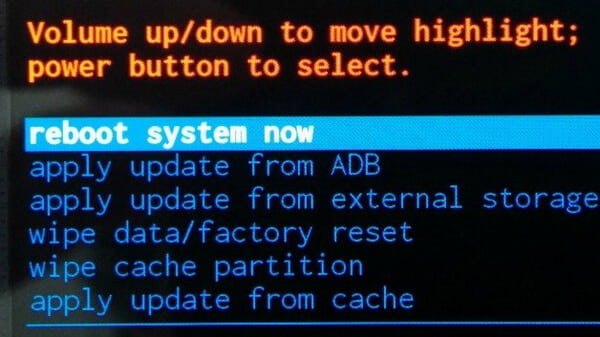
Etapa 3: aumentar / diminuir o volume do seu dispositivo para mover o destaque e selecionar a opção "limpar dados / configuração original" e, em seguida, pressionar "Sim" para limpar todos os dados e aplicativos de terceiros em seu dispositivo Samsung.
Passo 4: Depois disso, selecione "reiniciar o sistema agora" para que seu dispositivo Samsung possa despertar no modo normal. Seu dispositivo Samsung Galaxy está pronto para uso.
Método 5: Corrigir dispositivo Samsung Galaxy bloqueado / congelado / com falha / tela preta / ataque de vírus para normal
No processo de uso do dispositivo Samsung Galaxy, você realmente não sabe qual operação incorreta tornou o sistema do dispositivo anormal. Se o seu dispositivo Samsung Galaxy não responder, para reparar seu sistema o mais rápido possível sem danificar seus dados importantes, recomendamos que você use ferramentas de reparo profissionais.
Aqui, recomendamos fortemente que você use o software Broken Samsung Recovery , que pode ajudá-lo a consertar o dispositivo Samsung Galaxy travado, travado, tela preta, ataque de vírus e tela bloqueada ao normal e extrair dados, incluindo mensagens de texto, contatos, chamadas logs, mensagens do WhatsApp, fotos, vídeos e muito mais do seu dispositivo e restaurar para o computador. A seguir, vamos mostrar como usar este software para corrigir o retorno anormal do seu dispositivo Samsung Galaxy ao normal.
Passo 1: Baixe, instale e execute o software no seu computador, depois toque no modo "Extração de dados quebrados do Android" na interface principal.
Etapa 2: Conecte seu dispositivo Samsung Galaxy ao computador por meio de um cabo USB e, em seguida, pressione o botão "Iniciar" sob o título "Corrigir dispositivo".
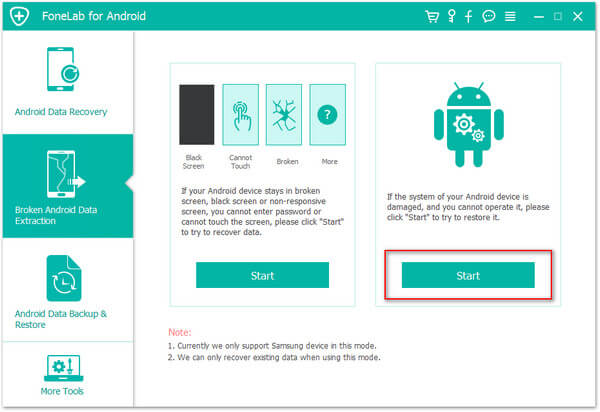
Etapa 3: Escolha o problema correspondente que seu dispositivo Samsung Galaxy está enfrentando e clique no botão "Avançar" para prosseguir.
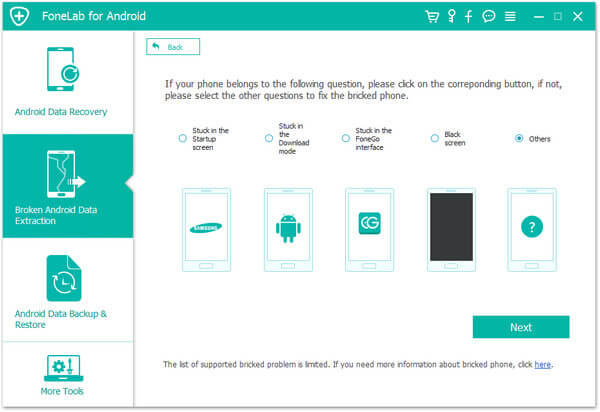
Etapa 4: Selecione e confirme as informações do dispositivo Samsung Galaxy e clique no botão "Confirmar".

Passo 5: Siga as instruções do programa para completar as operações restantes, o programa irá reparar automaticamente o seu dispositivo, por favor seja paciente.
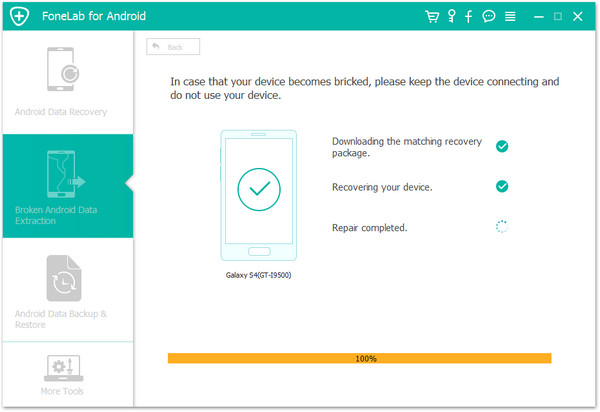
Método 6 Extrair dados de dispositivo Samsung Galaxy danificado / danificado
Se o seu dispositivo Samsung Galaxy estiver danificado e não puder ser usado normalmente, mas você quiser extrair dados importantes, siga as etapas abaixo:
Passo 1: Inicie o software e clique em "Broken Android Data Extraction" em sua página inicial.
Etapa 2: Use um cabo USB para conectar seu dispositivo Samsung Galaxy ao computador e clique no botão "Iniciar".

Etapa 3: Escolha o modelo e o nome do seu dispositivo Samsung Galaxy. Marque a caixa de seleção para concordar com o disclimer e toque no botão "Confirmar" para continuar.

Etapa 4: Siga o guia de três etapas para permitir que seu dispositivo Samsung Galaxy entre no modo de download.

Etapa 5: Clique em "Iniciar" para consertar seu dispositivo Samsung Galaxy agora. Depois disso, este software fará a varredura automaticamente em seu dispositivo para todos os dados armazenados nele.

Passo 6: Selecione os arquivos que você precisa e clique em "Recuperar" para salvá-los todos de volta.

Método 7: Restaurar dados do backup para o dispositivo Samsung Galaxy
Se seu dispositivo Samsung Galaxy foi completamente danificado e não pode ser usado, ou seus dados foram completamente apagados, felizmente, você tem um arquivo de backup disponível, então você pode seguir as etapas abaixo para extrair todos os dados de que precisa do arquivo de backup.
Passo 1: Execute o software, clique em "Android Data Backup & Restore" e conecte qualquer outro Samsung Galaxy ou dispositivo Android ao computador com um cabo USB.

Etapa 2: Na próxima interface, você pode ver quatro botões cobrindo backup de dados e recuperação de dados. Toque em "Restauração de dados do dispositivo" ou "Restauração com um clique" para continuar.

Passo 3: Escolha um arquivo de backup da lista de acordo com sua necessidade e pressione "Iniciar".
Se você escolher a opção "Restaurar com um clique" na Etapa 2, após pressionar o botão "Iniciar", o programa irá restaurar automaticamente os dados do backup para o seu dispositivo.

Se você escolher a opção "Restaurar dados do dispositivo" na Etapa 2, após pressionar o botão "Iniciar", o programa irá extrair todos os arquivos restauráveis do backup selecionado. Depois de selecionar os arquivos necessários, clique em "Restaurar no dispositivo" para salvá-los de volta.

Método 8 Fazer backup de dados do dispositivo Samsung Galaxy para o computador
Se o seu dispositivo Samsung estiver danificado ou seu sistema estiver anormal, isso pode levar diretamente à perda de seus dados importantes. Este é um processo irreversível. Portanto, é necessário fazer backup dos dados do dispositivo Samsung Galaxy regularmente. E a seguir estão as etapas detalhadas:
Passo 1: Execute o software> Toque em Android Data Backup & Restore> Conecte seu dispositivo Samsung Galaxy ao computador por meio de um cabo USB.

Etapa 2: Escolha uma opção de backup conforme desejar, "Backup de dados do dispositivo" ou "Backup com um clique".

Etapa 3: Selecione os arquivos dos quais deseja fazer backup e pressione "Iniciar" para concluir o processo de backup.




